Etapas fáceis para evitar o travamento de um aplicativo
- Os usuários do aplicativo de contabilidade podem enfrentar travamentos quando o software está desatualizado.
- Seu sistema operacional também pode precisar de uma atualização para garantir que o QuickBooks funcione sem problemas.

Em matéria de contabilidade, Quickbooks é um dos pacotes de software mais renomados; no entanto, alguns usuários reclamaram que o QuickBooks continua travando.
Entendemos que isso é um grande obstáculo ao seu fluxo de trabalho e produtividade.
Portanto, neste artigo, explicamos tudo o que você deve saber sobre esse problema, incluindo alguns gatilhos comuns e as melhores soluções que foram testadas para funcionar.
Por que QuickBooks continua fechando sobre mim?
Como testamos, revisamos e avaliamos?
Trabalhamos nos últimos 6 meses na construção de um novo sistema de revisão sobre como produzimos conteúdo. Usando-o, refizemos posteriormente a maioria de nossos artigos para fornecer experiência prática real nos guias que criamos.
Para mais detalhes você pode ler como testamos, revisamos e avaliamos no WindowsReport.
Existem vários motivos possíveis pelos quais QuickBooks podem travar em um computador Windows 10 ou 11 e várias soluções possíveis que você pode tentar. Aqui estão alguns possíveis gatilhos para o problema:
- Um aplicativo desatualizado – Aplicativos desatualizados estão sujeitos a vários problemas, incluindo travamentos. Este pode ser o caso do QuickBooks.
- Programas maliciosos – A presença de malware em seu computador afetará certas funções e aplicativos e poderá fazer com que alguns aplicativos travem.
- Problemas de compatibilidade – Em alguns casos, você pode ter problemas de compatibilidade entre o sistema operacional e o aplicativo, o que pode exigir uma Atualização do sistema operacional.
Dito isto, vamos explorar algumas das soluções mais confiáveis.
Como faço para impedir que QuickBooks trave?
1. Atualizar janelas
- Imprensa janelas + EU para abrir o Configurações aplicativo.
- Clique em atualização do Windows no painel esquerdo e selecione Verifique se há atualizações à direita.
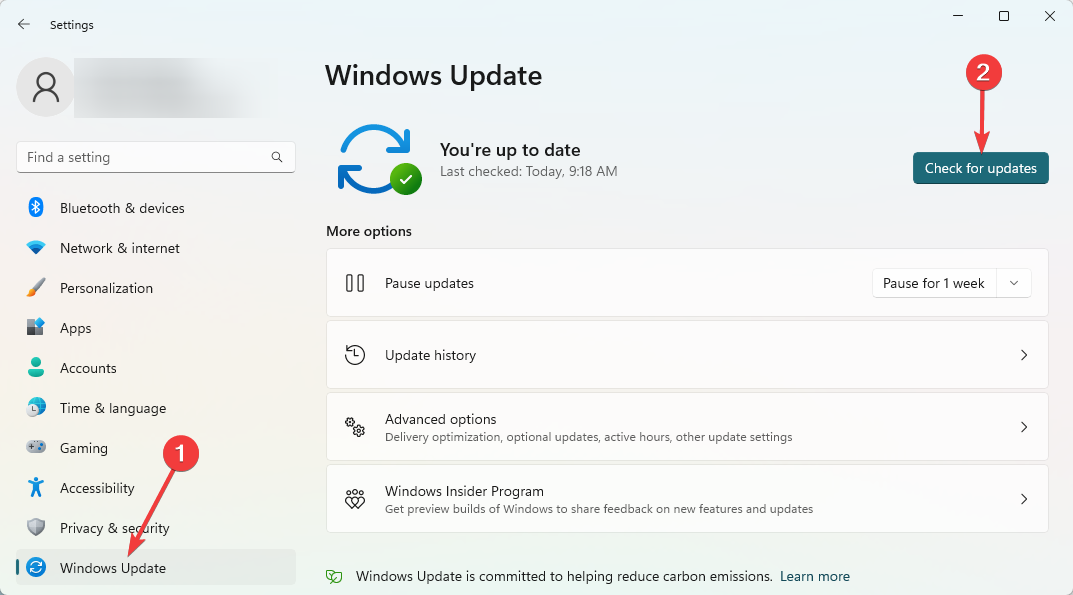
- As atualizações agora devem ser baixadas. Pode ser necessário reiniciar o computador.
Certifique-se de que o Windows esteja executando a versão mais recente. Um sistema operacional obsoleto pode ser vulnerável a travamentos, assim como aplicativos desatualizados.
2. Reparar QuickBooks
- Imprensa janelas + R, tipo painel de controle, e bateu Digitar.
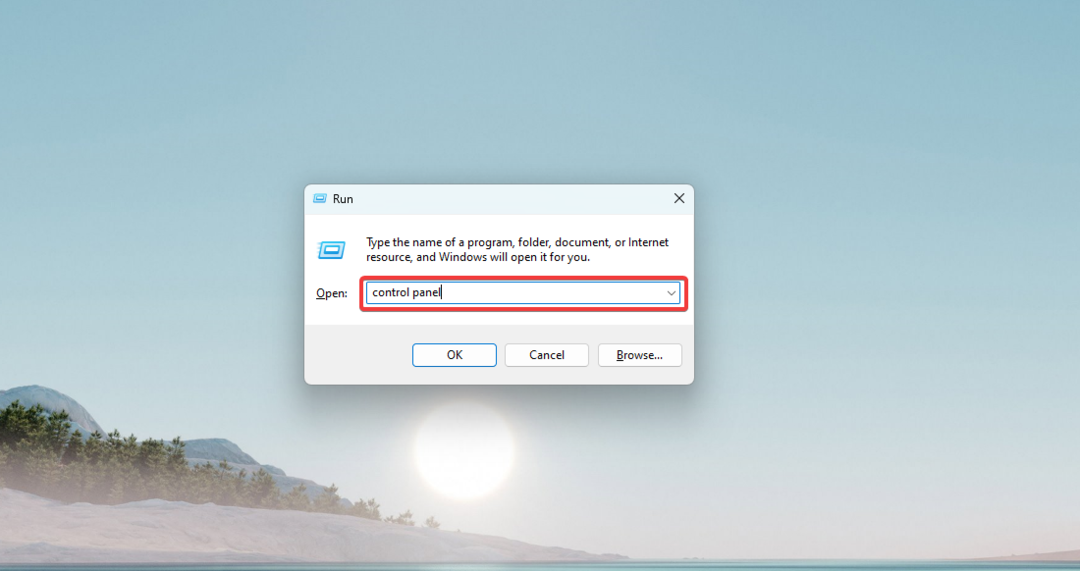
- Debaixo de Programas menu, selecione Desinstalar um programa.
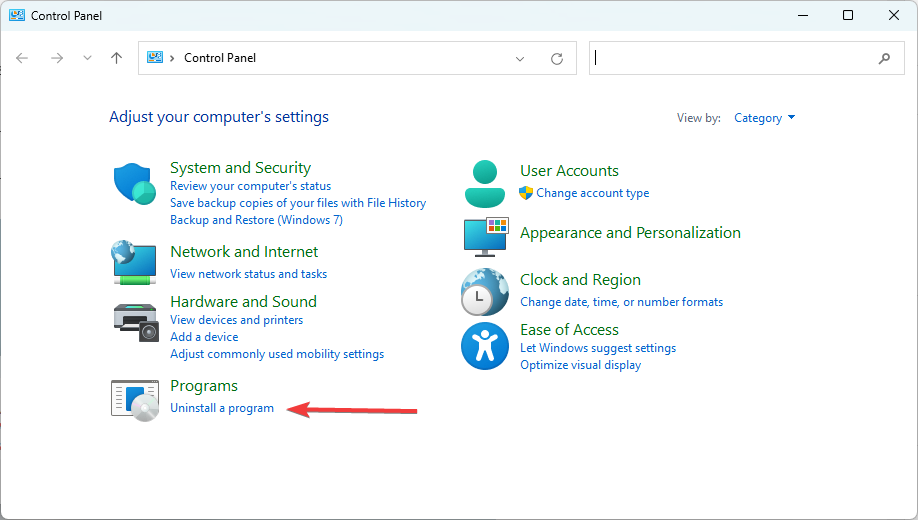
- Na lista de programas, clique em QuickBooks e selecione Desinstalar/Mudar.
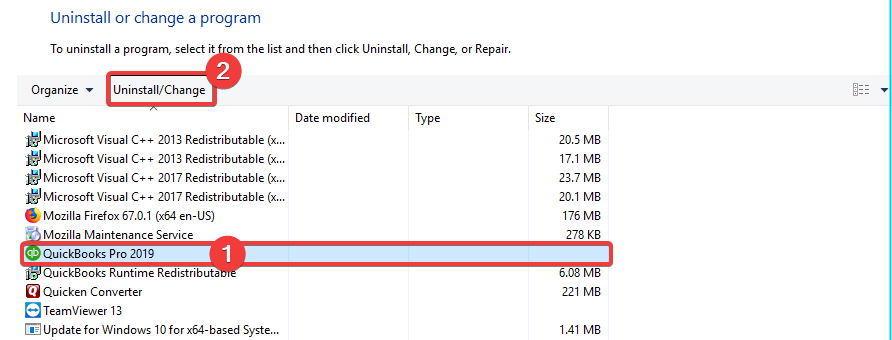
- Selecione Reparar e clique Próximo.

Esta etapa pode ser válida, especialmente se o QuickBooks continuar travando após uma atualização ou ao abrir um arquivo da empresa.
3. Reinstale QuickBooks
- Imprensa janelas + R, tipo painel de controle, e bateu Digitar.
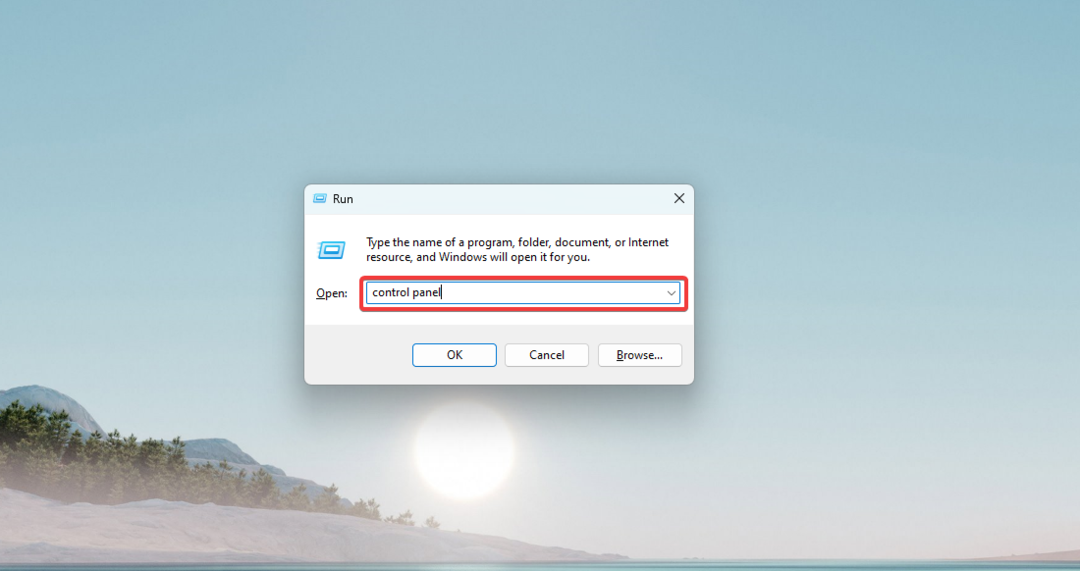
- Debaixo de Programas menu, selecione Desinstalar um programa.
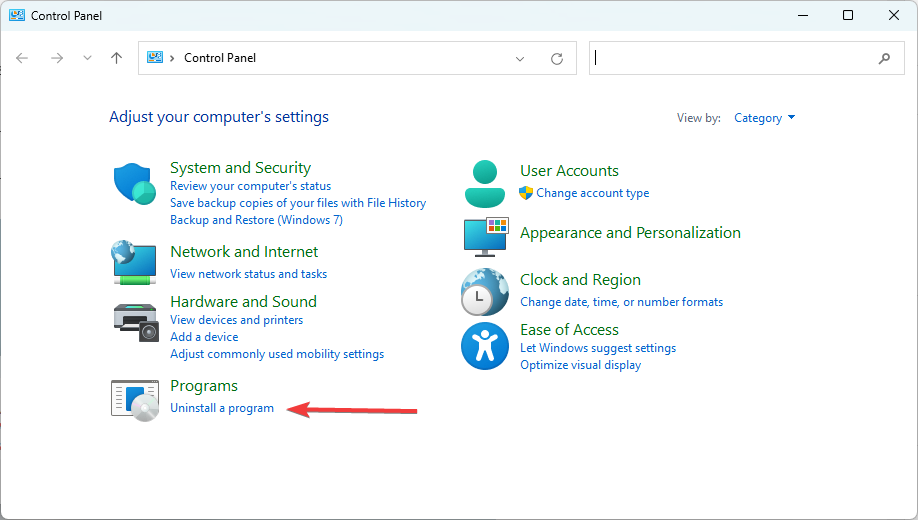
- Na lista de programas, clique em QuickBooks e selecione Desinstalar/Mudar.
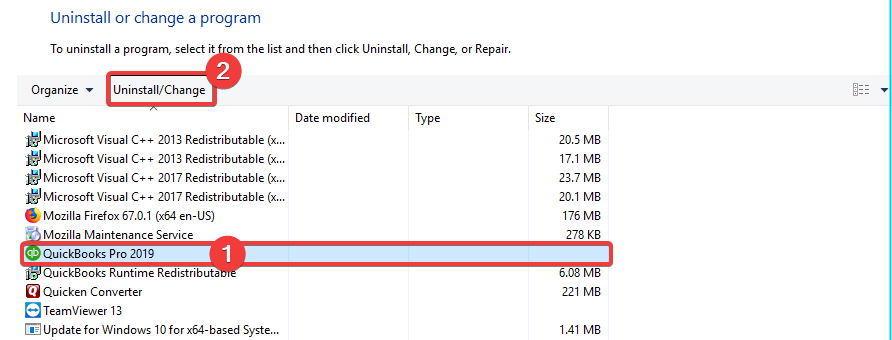
- Selecione Remover e clique Próximo.

- Baixar e instalar a versão mais recente do QuickBooks.
Pode ser necessário remover QuickBooks e reinstalá-lo do zero se a tentativa de consertá-lo não funcionar. Esta é uma boa solução, especialmente se o QuickBooks continuar travando ao enviar faturas por e-mail ou se continuar travando.
- Como excluir documentos no Microsoft 365
- Planos de fundo de Halloween do Microsoft Teams: 10 melhores para obter
- Google Earth para Windows 10: como baixar e instalar
- Protegido: como baixar vídeos do Facebook no PC
- Aplicativo Microsoft Authenticator: Baixe e instale
4. Verifique se há vírus ou malware
- Tipo Segurança do Windows no Procurar barra e clique no resultado da pesquisa relevante.

- Agora, clique em Proteção contra vírus e ameaças aqui.
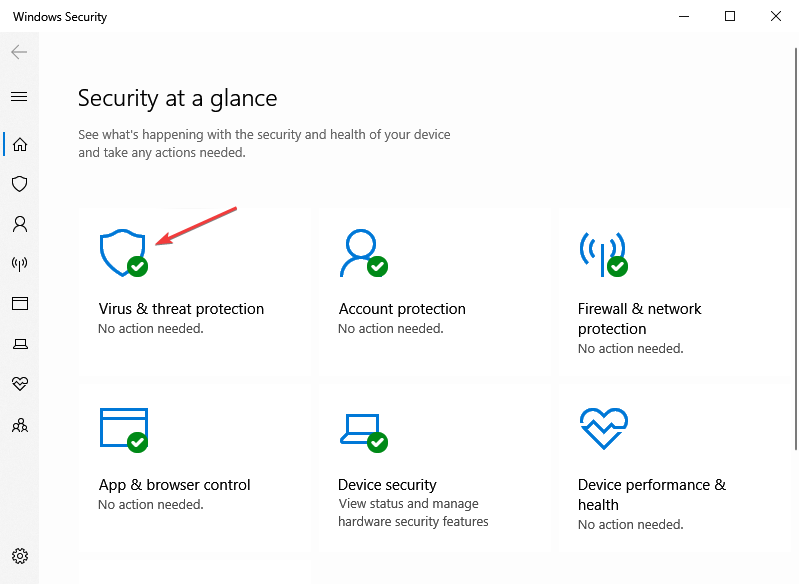
- Clique em Opções de digitalização.
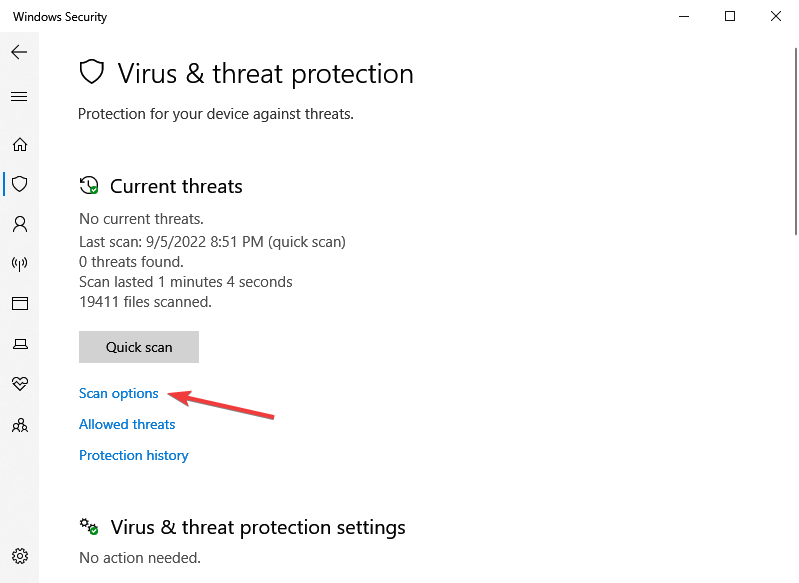
- Agora, selecione Verificação completa e clique no Escaneie agora botão na parte inferior.

Seu computador pode ter um vírus ou outro software malicioso, e é por isso que o QuickBooks continua travando. Para ter certeza de que seu PC está livre de vírus, execute uma verificação.
Não escrevemos nenhuma dessas soluções em nenhuma ordem específica e recomendamos que você tente o que parecer mais apropriado.
Se você tropeçar no Erro de conexão do serviço de folha de pagamento QuickBooks, o guia destacado ajudará você a corrigir o problema.
Esperamos que essas sugestões ajudem! Deixe-nos saber se você tiver alguma outra dúvida.

![Os 5 melhores navegadores para QuickBooks Online [Guia 2021]](/f/9f9fd61f51c98855743a8ed515ee9529.jpg?width=300&height=460)
